引言
数据执行保护(DEP)是Windows操作系统的一项重要安全特性,旨在防止恶意软件通过执行非执行内存区域的数据来损害系统。然而,在某些情况下,DEP可能会干扰特定程序或游戏,导致性能下降或程序崩溃。本文将指导您如何一键关闭Windows的DEP保护机制,同时确保您的系统安全与性能得到平衡。
什么是DEP?
DEP是一种安全机制,它通过检查程序是否尝试在非执行内存区域执行代码来防止恶意软件攻击。DEP分为两种类型:
结构化异常检测(SEH): 在32位Windows操作系统中使用,用于检测缓冲区溢出攻击。
控制流完整性(CET): 在64位Windows操作系统中使用,用于防止控制流劫持攻击。
关闭DEP的原因
关闭DEP可能出于以下原因:
兼容性问题: 某些程序或游戏可能与DEP不兼容,导致运行不稳定或崩溃。
性能问题: DEP可能会在后台消耗资源,影响系统性能。
关闭Windows DEP的步骤
以下是关闭Windows DEP的详细步骤:
方法一:通过系统属性
打开“系统属性”:右键点击“计算机”图标,选择“属性”。
进入“高级系统设置”:在系统属性窗口中,点击“高级”选项卡,然后点击“环境变量”下的“设置”按钮。
切换到“数据执行保护”:在系统属性窗口中,切换到“高级”选项卡,然后点击“性能”下的“设置”按钮。
更改DEP设置:在性能选项窗口中,切换到“数据执行保护”选项卡,选择“为除下列选定程序之外的所有程序和服务启用DEP”,然后点击“添加”按钮,选择需要关闭DEP保护的可执行程序。
重启计算机:完成设置后,重启计算机使更改生效。
方法二:通过命令提示符
以管理员身份打开命令提示符:在开始菜单的搜索框中输入“cmd”,右键点击“命令提示符”,选择“以管理员身份运行”。
使用bcdedit命令:在命令提示符中输入以下命令:
bcdedit.exe /set current nx AlwaysOff
重启计算机:执行命令后,系统会提示重启计算机以使更改生效。
关闭DEP后的注意事项
关闭DEP会降低系统的安全性,因此请确保:
仅在你确信需要关闭DEP的情况下进行。
关闭DEP后,定期运行杀毒软件和系统更新,以保持系统安全。
总结
通过以上步骤,您可以轻松关闭Windows的DEP保护机制,以解决兼容性和性能问题。然而,请务必注意关闭DEP可能会降低系统的安全性,因此请谨慎操作。